Jak deaktivovat hlasatel obrazovky Windows 10
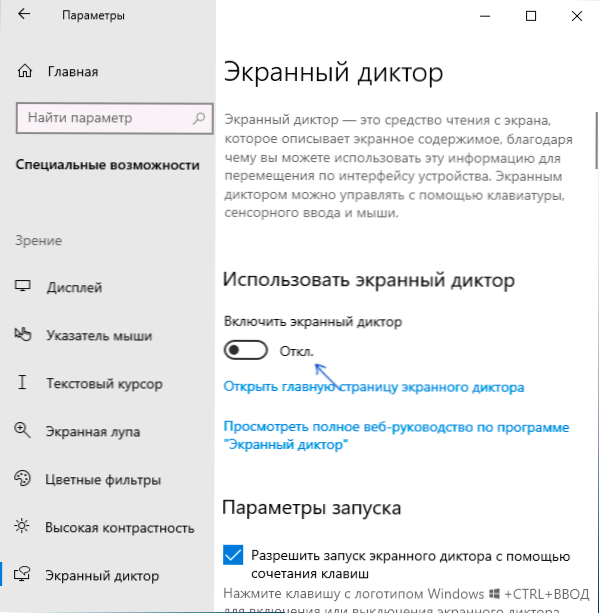
- 1750
- 27
- Kilián Pech
Pokud nyní a pak spustíte hlasatel obrazovky Windows 10 a začne hlasovat prvky obrazovky nebo po zapnutí se nevypne, může to způsobit nepohodlí a touhu vypnout tuto funkci.
V těchto pokynech, podrobně o odpojení hlasatele obrazovky - jak snadno vypnout zvuk, když je spuštěn nebo úplně vypnout hlasatel obrazovky Windows 10 bez možnosti opětovného opětovného kombinace klíčů.
- Způsoby, jak vypnout zvuk hlasatele obrazovky
- Jak úplně vypnout hlasatel obrazovky Windows 10
- Video instrukce
Jak vypnout běžící venkovní diktátor
Pokud náhodou stisknete klávesy Win+Ctrl+Enter, Hlopovatel obrazovky se automaticky spustí a začne hlasovat prvky programů a rozhraní Windows 10. Někdy je hlasatel obrazovky spuštěn okamžitě u vchodu do systému a v žádném případě se nevypne. Ve všech těchto případech je můžete snadno vypnout následujícími metodami:
- Stiskněte klávesy Windows + Enter - Tím se to úplně neotočí, ale zavře hubu a zastaví hlas současného prvku, dokud nepřesunete zaostření na jiné místo.
- Držte klávesu zámku Caps a stiskněte ESC - To vypne hlasatel obrazovky.
- Přejděte do systému Windows 10 (Win+I Keys), přejděte do sekce Special Fanbities - hlasatel obrazovky a přeložte přepínač „Zapněte hlasatel obrazovky“ v poloze OTL “.
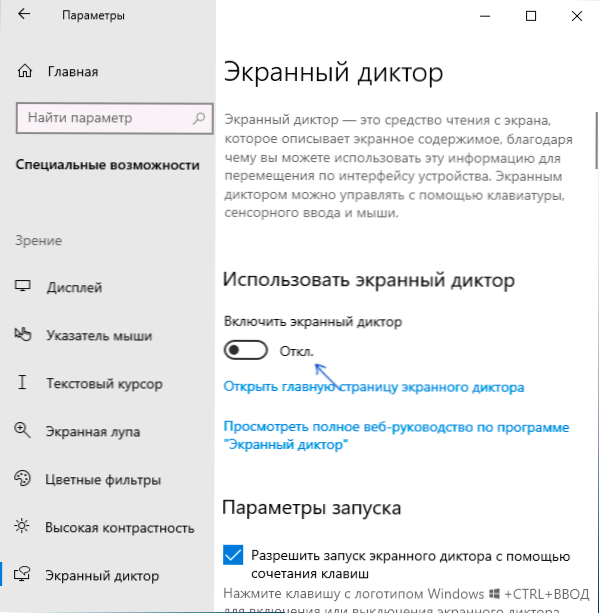
- Pokud je obrazovka hlasatele obrazovky zobrazena v oblasti oznámení, můžete ji stisknout pravým tlačítkem myši a vypnout ji.
- V extrémních případech, pokud nic nepomůže, můžete otevřít dispečer Windows 10 Tasks (například pomocí pravého kliknutí na tlačítko Start a odstranit úkol z procesu „Čtení z obrazovky“ nebo vypravěč.Exe
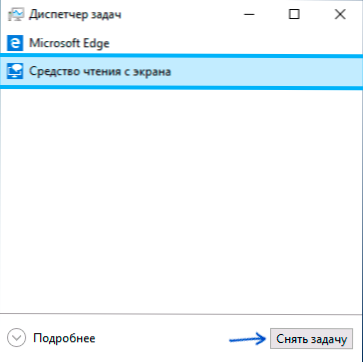
Jak úplně vypnout hlasatel obrazovky Windows 10
Existují dvě metody úplného odpojení diktátora obrazovky - bez velkého rušení v systému změnou řady nastavení a přejmenováním nebo změnou práv na soubor vypravěčů.exe, což je spustitelná obrazovka diktátora obrazovky. Začněme první metodou:
- Přejděte na parametry - speciální možnosti - hlasatel obrazovky, ujistěte se, že hlasatel obrazovky je odpojen, odstraňte značku „Povolte spuštění diktátoru obrazovky pomocí kombinace klíče“.
- Přejděte na ovládací panel - střed speciálních schopností - pomocí počítače bez displeje. Ujistěte se, že všechny značky hlasování textu jsou odstraněny, jinak - odstraňte je a použijte nastavení.
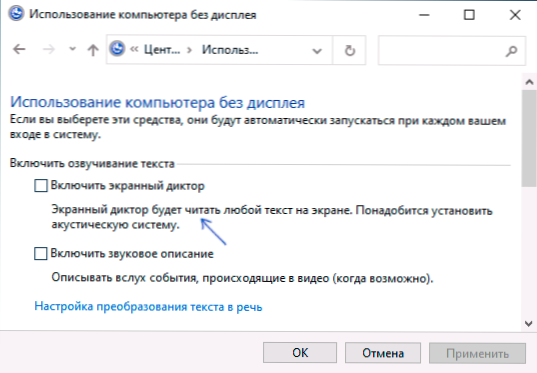
- Vraťte se na hlavní stránku Centra pro zvláštní příležitosti a přejděte do části „Reliéf of Work“. Zkontrolujte, zda je zde zapnut hlasatel obrazovky, pokud je zapnutý, odpojte a použijte nastavení.
Pro případ, že si všimnu, že první bod této instrukce lze také provést přechodem do sekce registru
Hkey_current_user \ software \ Microsoft \ vyprávěč \ noroama změna hodnoty parametru Winenterlaunchenabled na 0.
Druhá metoda zahrnuje přejmenování souboru vypravěče.exe, takže Windows 10 to nemohlo spustit, když se pokusí zapnout hlasatel obrazovky nebo povolení ke změně spuštění tohoto souboru pro stejný účel. Proces sestává z následujících kroků:
- Musíte se stát majitelem a získat plná práva na přístup k souboru C: \ Windows \ System32 \ vypravěč.Exe.
- Přejmenujte soubor na cokoli jiného nebo v oprávněních zakazují čtení a provedení souboru pro současného uživatele (proces diktátora vypravěče obrazovky.Exe začíná jménem uživatele).
- Druhý krok lze provést ručně analogií s instrukcí popsanou v instrukci popsaném z důvěryhodnéhoInstalleru, ale doporučil bych tento proces urychlit instalací programu Easy Context nabídky a zapnout soubor kontextuální nabídky souborů - „Staňte se majitel “a poté použití této položky v souboru vypravěče.Exe.
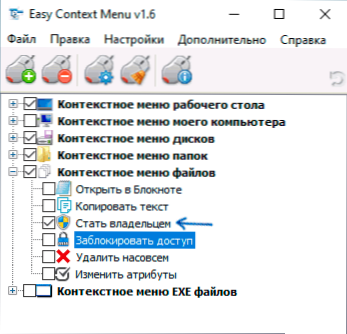
- Poté, co se stanete vlastníkem souboru, přejděte do jeho vlastností, otevřete kartu Bezpečnostní kartu a klikněte na tlačítko „Změnit“. Vyberte své uživatelské jméno a nastavte značku „Zákaz“ na položce „Čtení a provádění“, použijte nastavení.
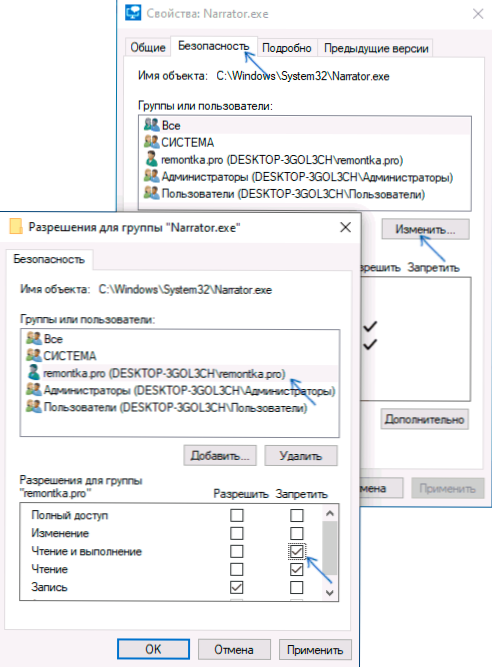
Nyní není soubor spuštěn a proto bude hlasatel obrazovky zcela odpojen. Vezměte však v úvahu, že s aktualizacemi Windows 10, zejména v případě aktualizace verze, může být rozlišení souboru obnoveno.
Dictor's Disconnect - Video Instruction
Doufám, že jste uspěli ve všem, co bylo nutné. Pokud se něco vypracovalo v cestě, jak se očekávalo, sdílí informace v komentářích, je možné najít další metodu řešení problému.
- « Čísla jsou vytištěna místo písmen - jak to opravit
- Neustálá příprava automatického zotavení a diagnózy počítače v systému Windows 10 - Jak to opravit »

